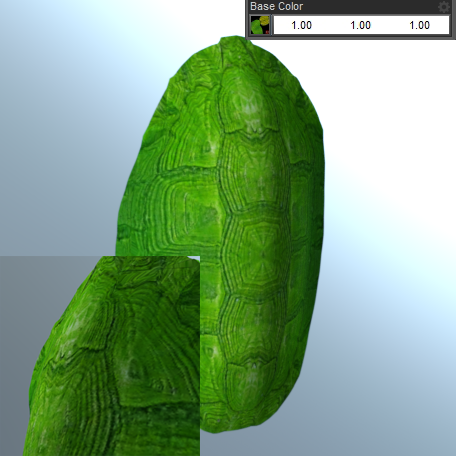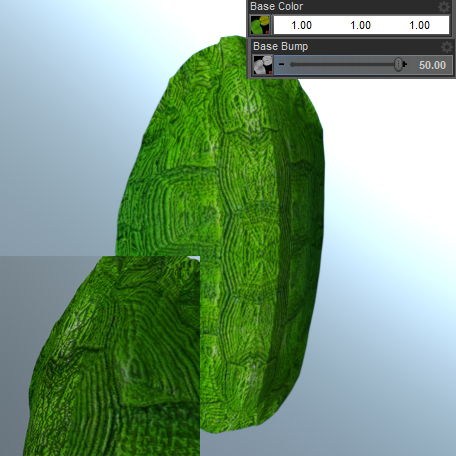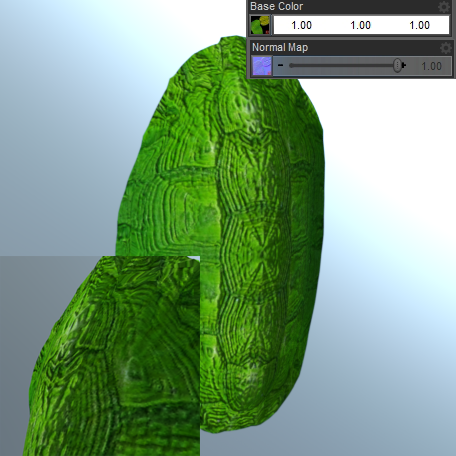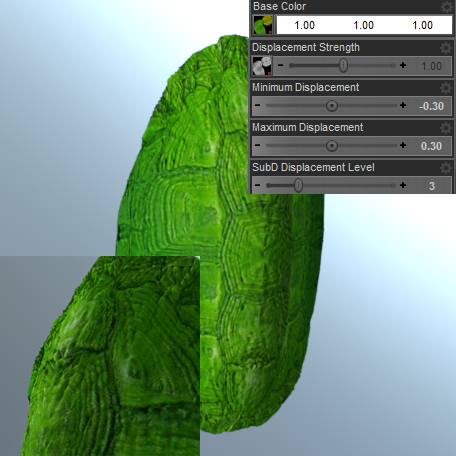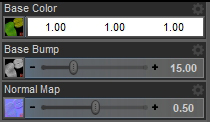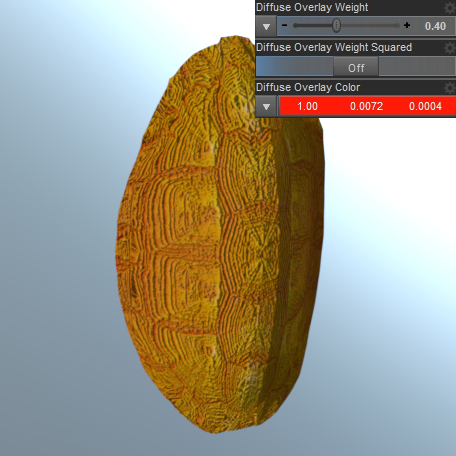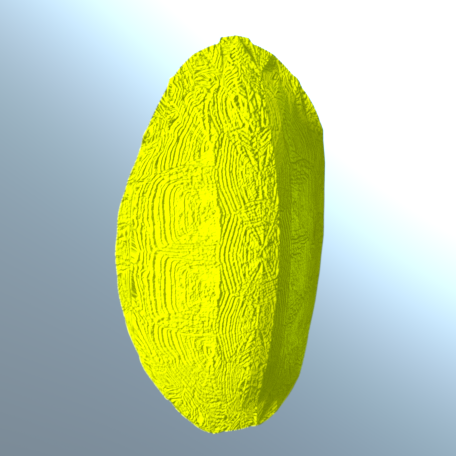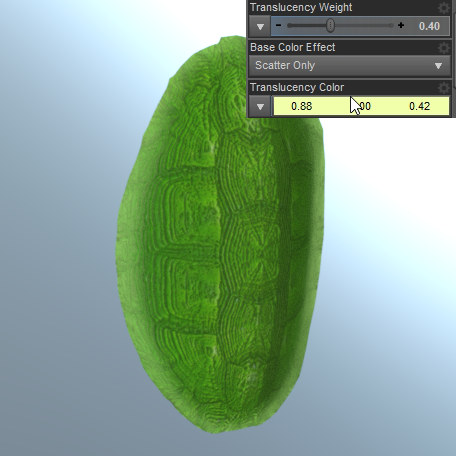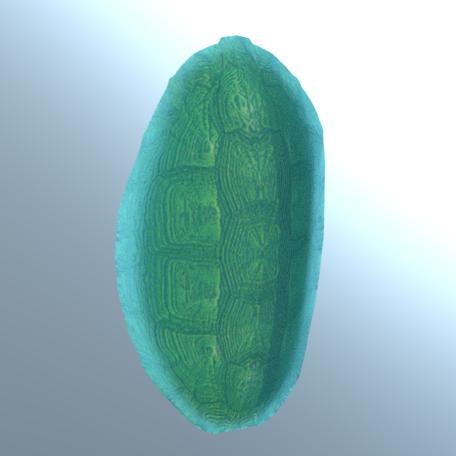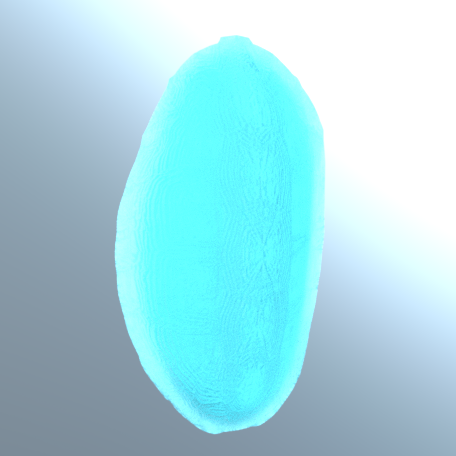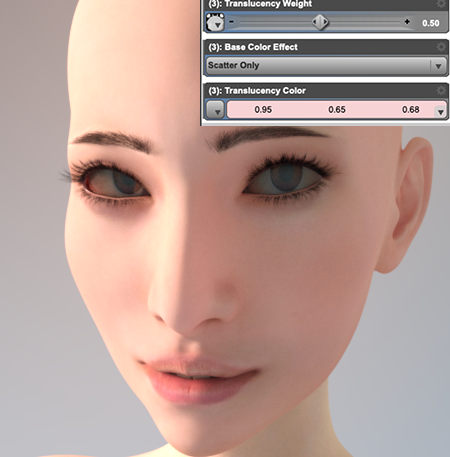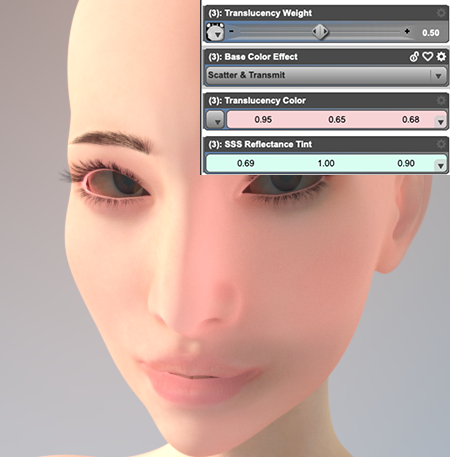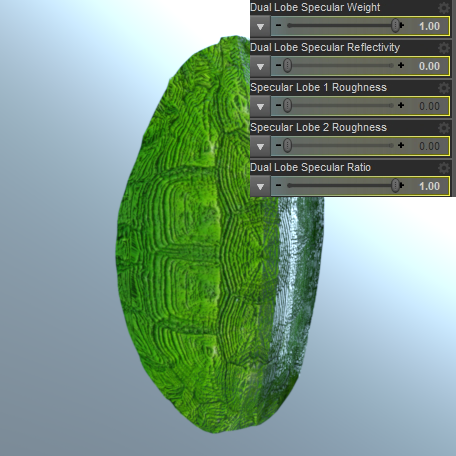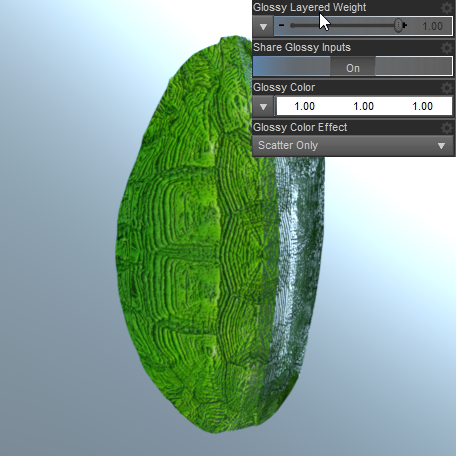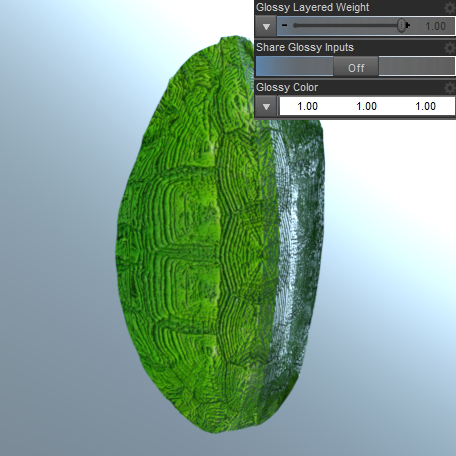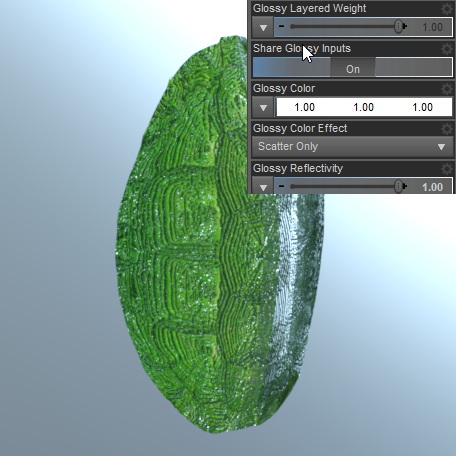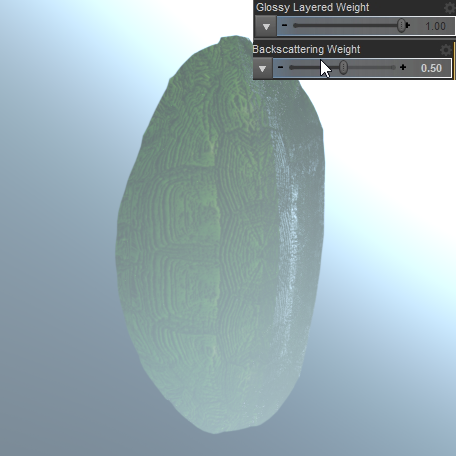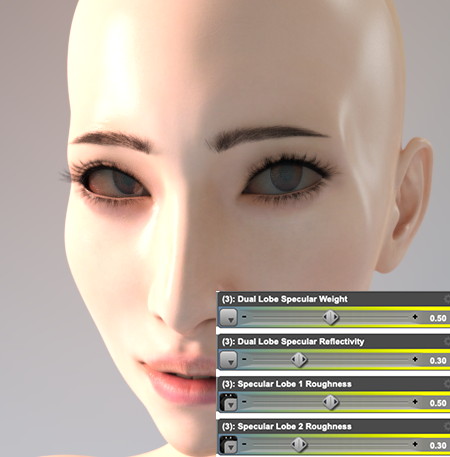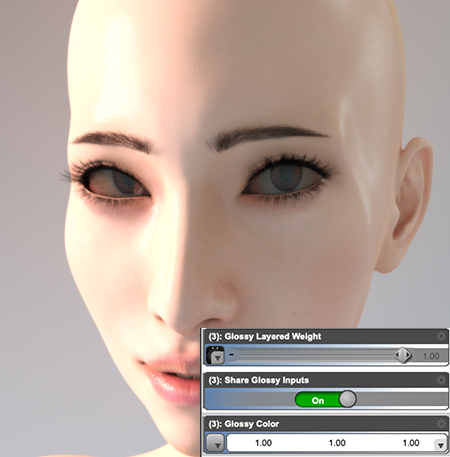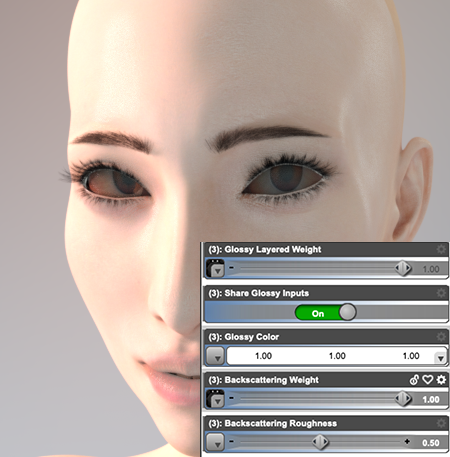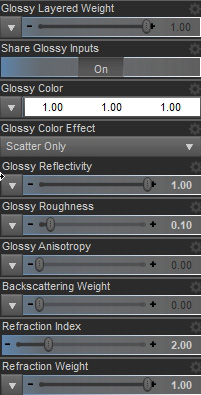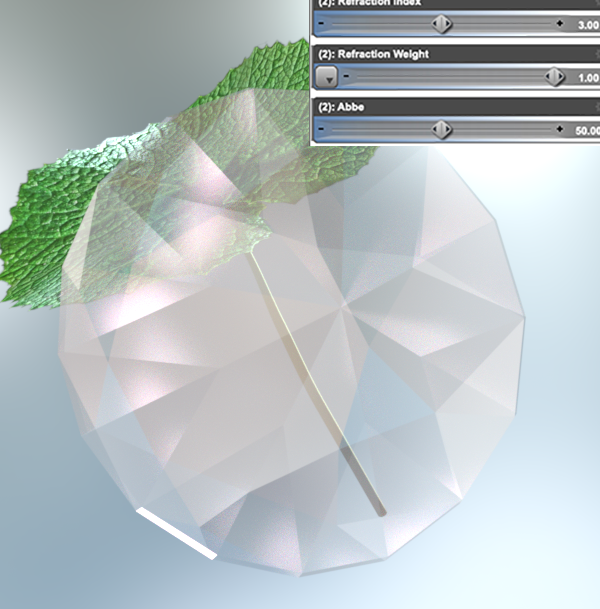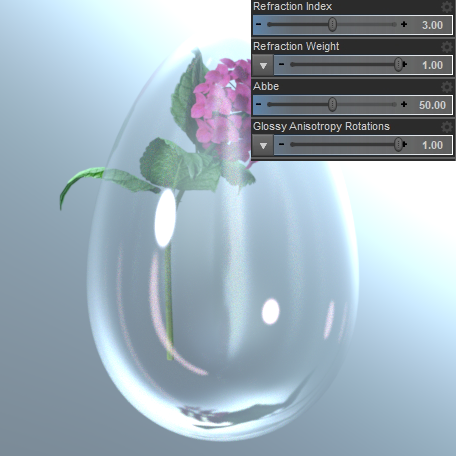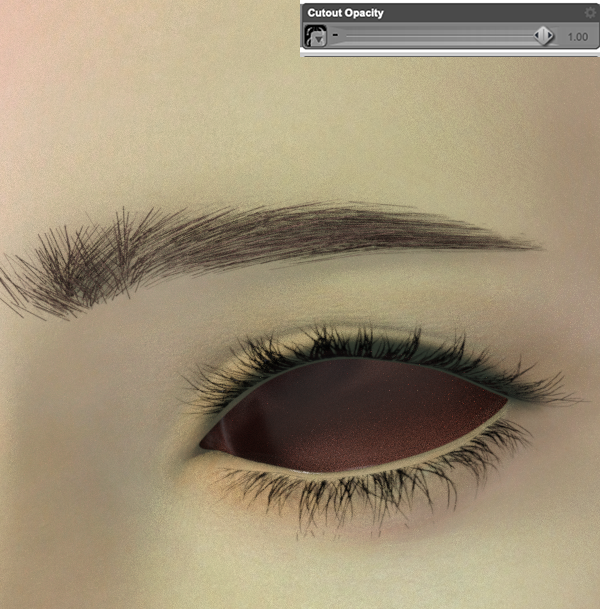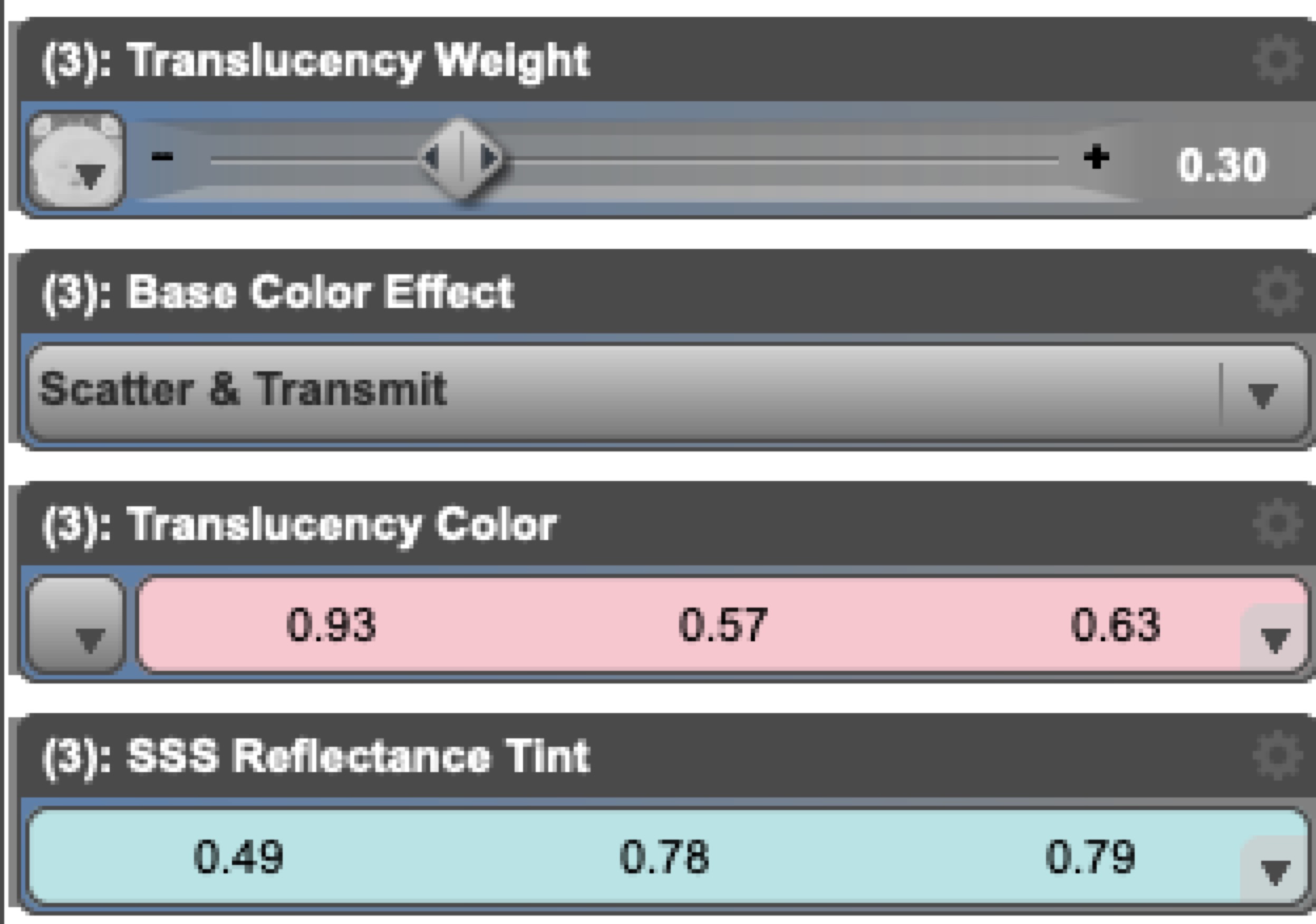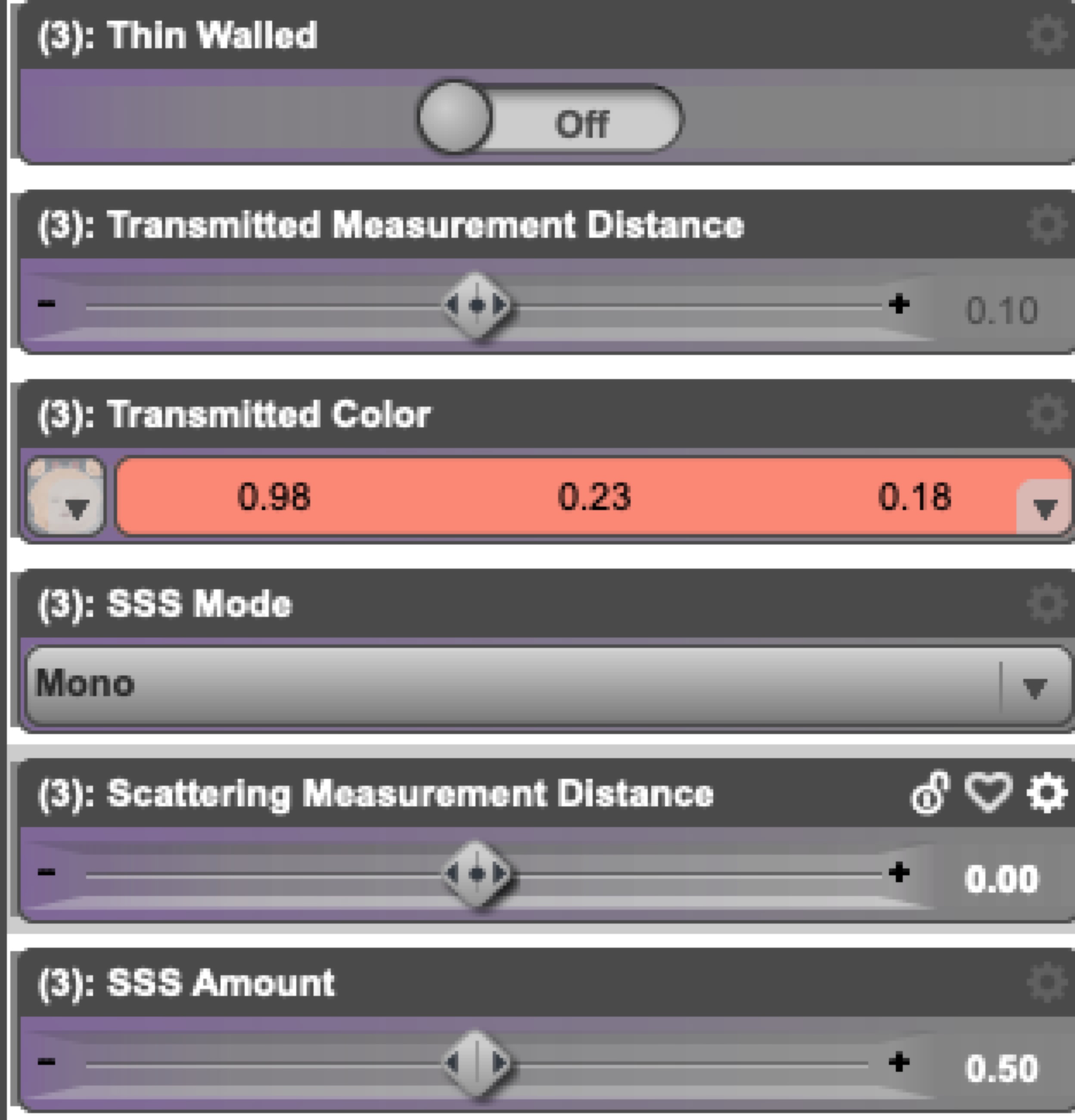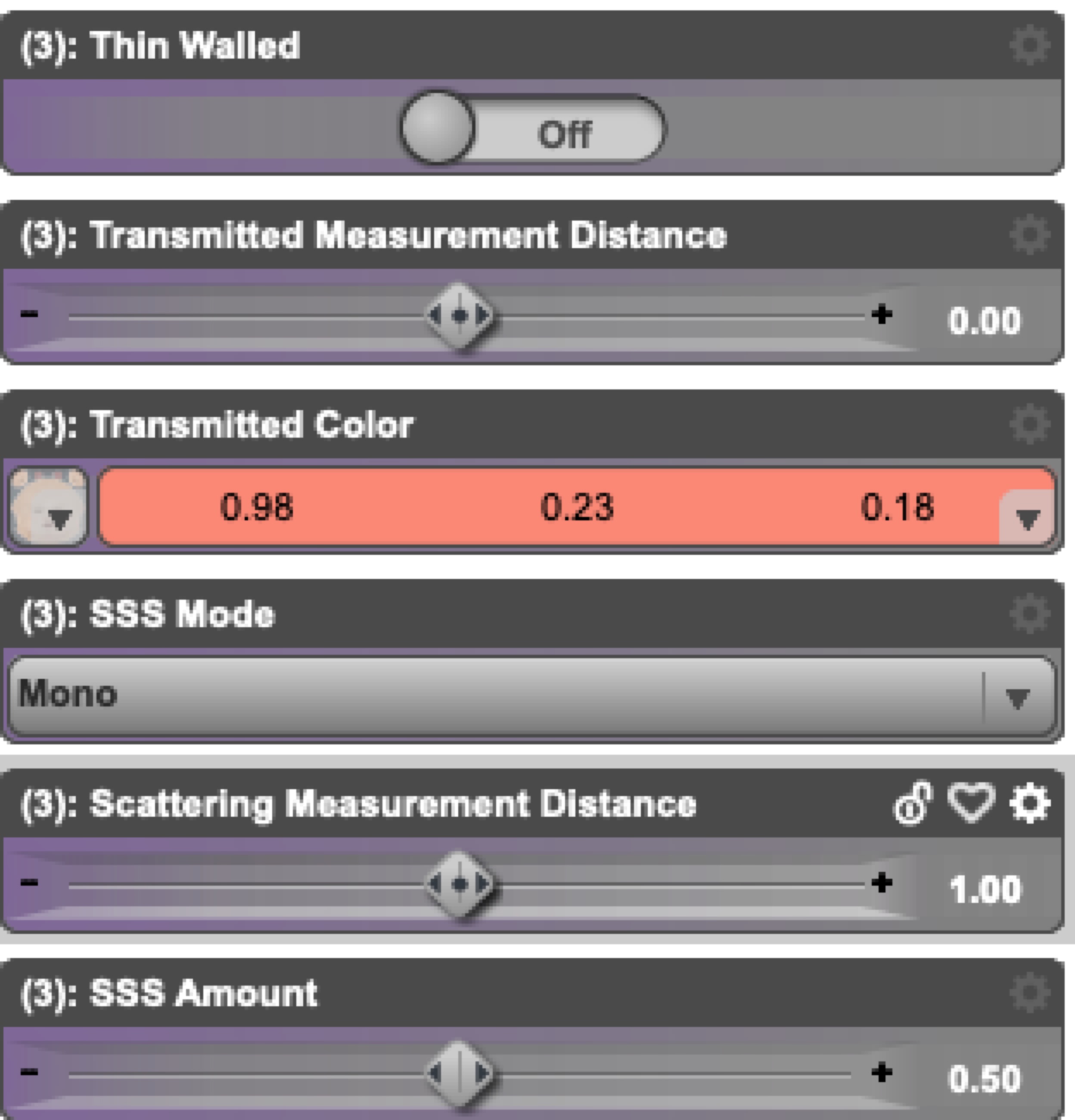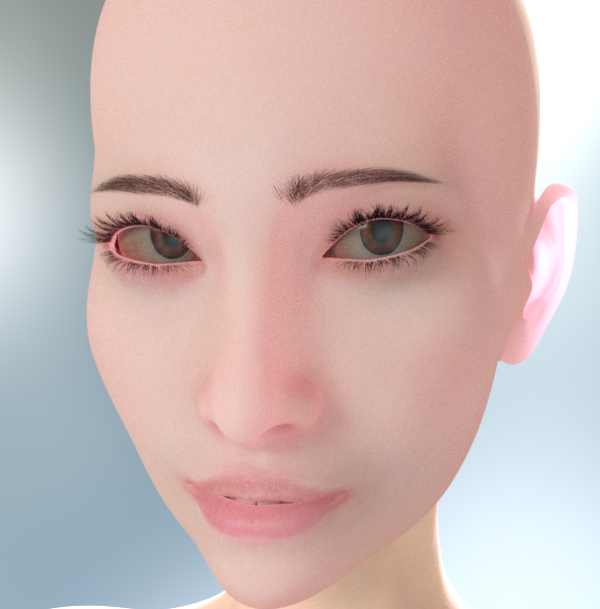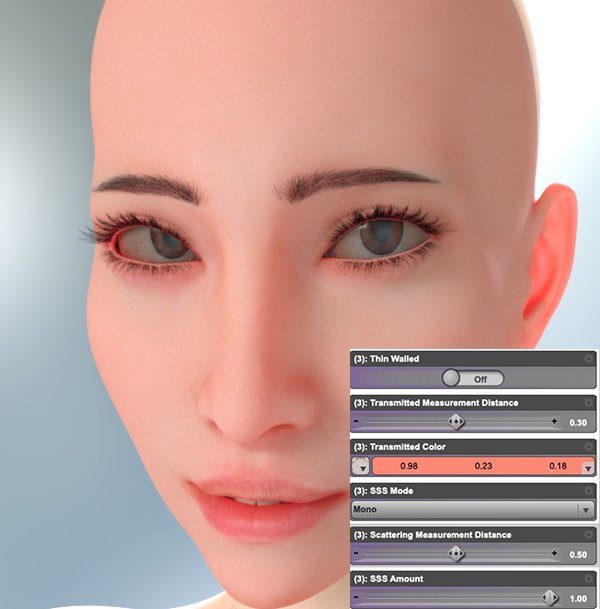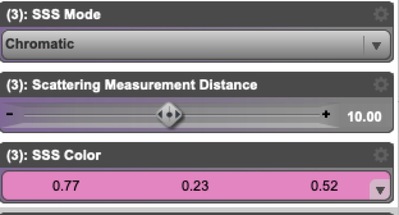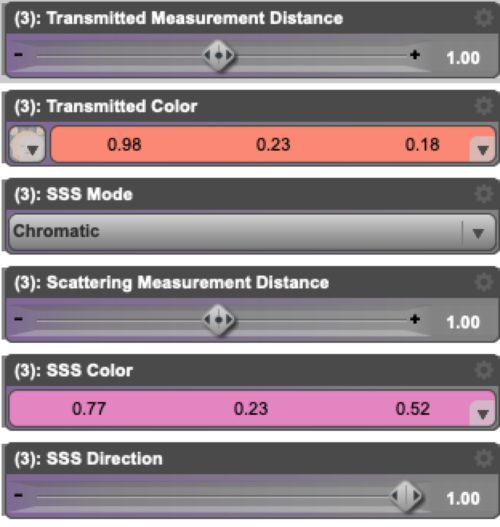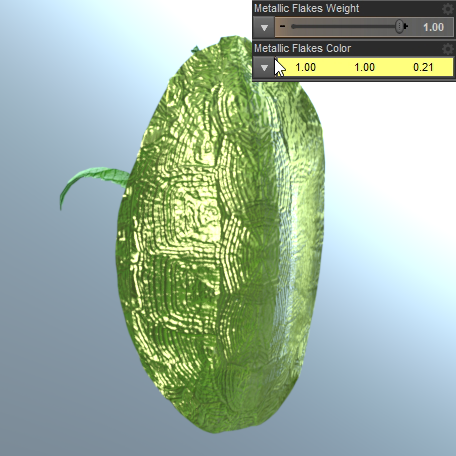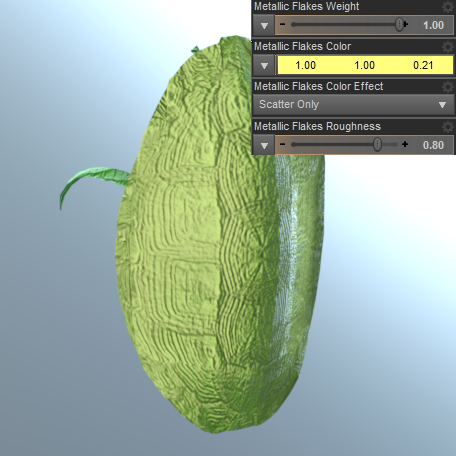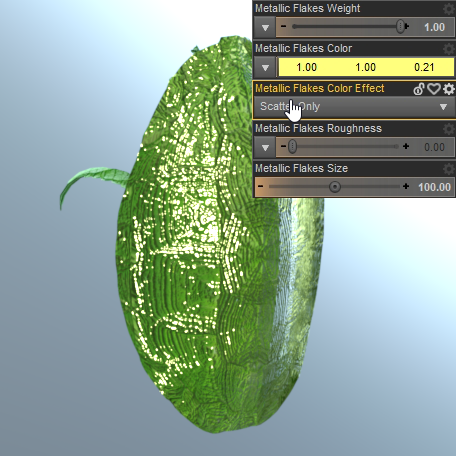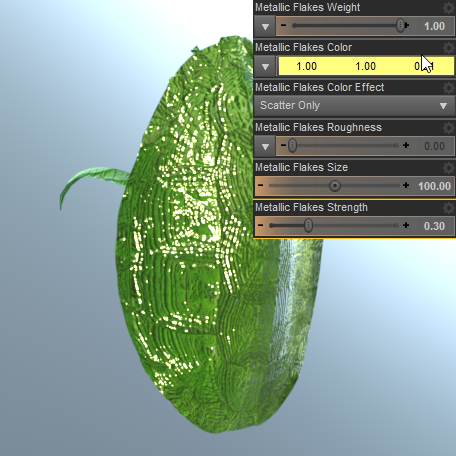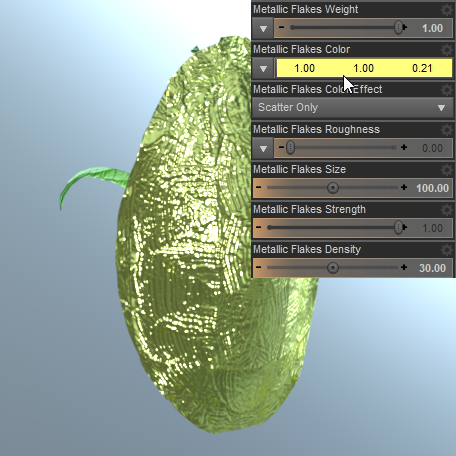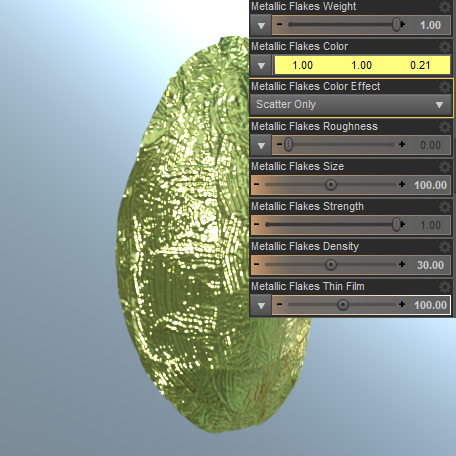公式ドキュメント
General Concepts [Documentation Center]
こちらも参考になります
ERROR: The request could not be satisfied
自分メモ用に検証。
以下、PBR Metallicity/Roughnessの設定で調べてみました。
img mapを利用できる個所はオレンジラインを入れました。(他も使えるかも)
なお、個人的な感想も入っているので正確ではないかもしれません。ご了承ください。
テクスチャと凹凸
Diffuse系
Translucency系
Glossy系
Refraction
Thin Walled/SSS
Metallic Flakes
Top Coat
| Top Coat Weight Top Coat Color |
文字通り最上位にレイヤを追加して、ニスやスライムのように艶のあるものを塗ったような状態になる。 |  |
| Top Coat Roughness | 他のRoughnessと同じように反射を抑える働きをTop Coatに対して適用する。 | 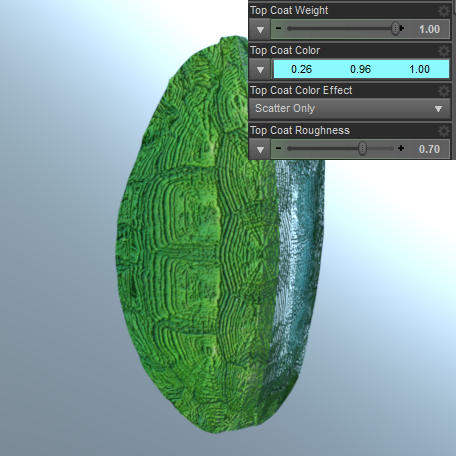 |
| Top Coat Layering Mode
Top Coatには4つのモードがある。 |
Reflectivity-反射面として扱う。 Reflectivityのオプションが追加される。デフォルト0.5。 |
 |
| Top Coat Layering Mode | Weighted-表面からの反射を計算して次の層への受け渡す量を決める。
Top Coat Colorで覆っていく感じか。 |
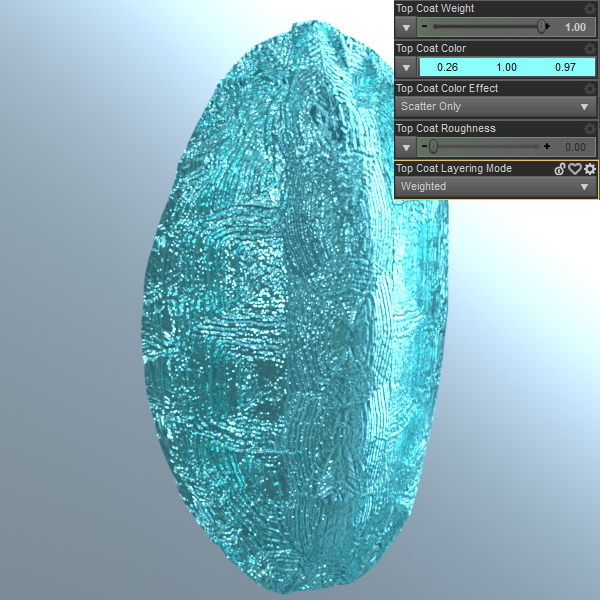 |
| Top Coat Layering Mode | Fresnel- IORに従ってreflectionとtransmissionを計算。
Top Coat IORのオプションが追加される。 |
 |
| Top Coat Layering Mode | Custom Curve-これをベースにした計算。わかる人なら。
3つの追加オプションが表示される |
 |
| Top Coat Anisotropy | Glossy Anisotropyと同じような働きをTop Coatで。 | 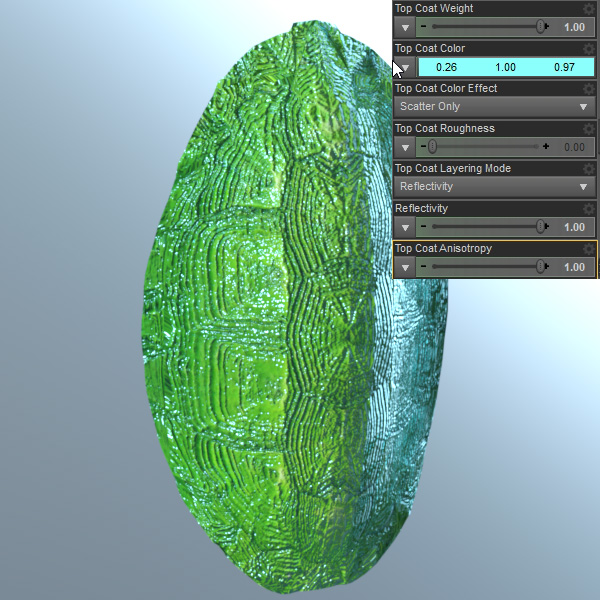 |
| Top Coat Rotations | Glossy Anisotropy Rotationsと同じような働きをTop Coatで。 | 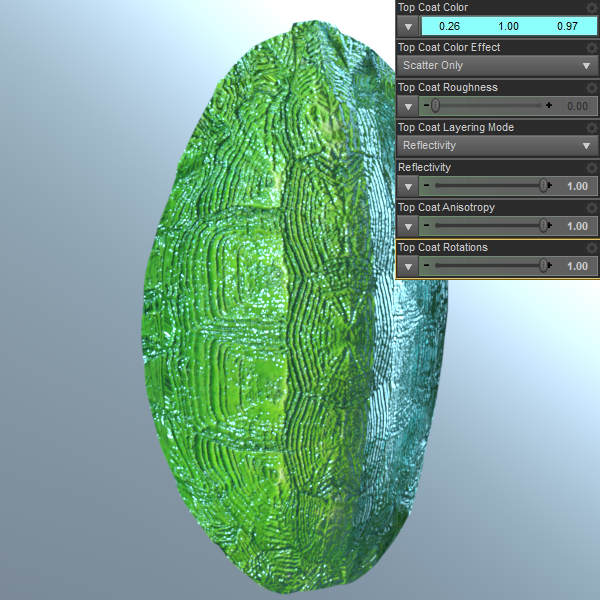 |
| Top Coat Thin Film
Top Coat Thin Film IOR |
Base Thin Film、Base Thin Film IORと同じような働きをTop Coatで。 | 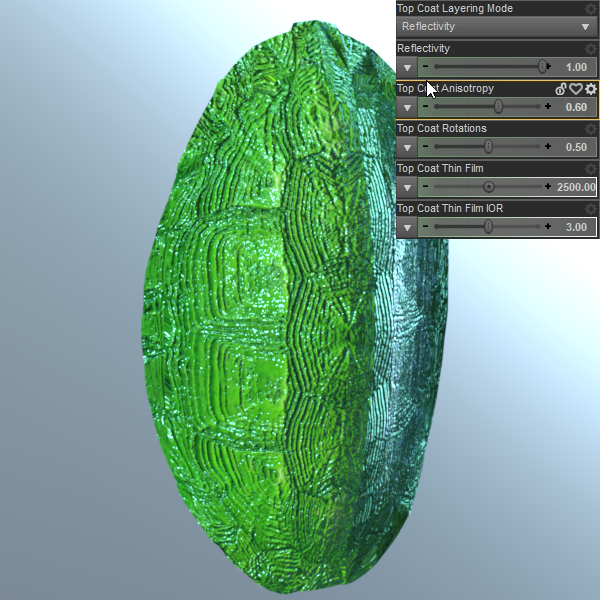 |
| Top Coat Bump Mode | Top Coat独自のBumpチャンネル。 Height MapとNormal Map画像を使える。 |
 |
| Top Coat Bump | ここにグレースケール画像やNormal Mapを配したり強度調整する。
Base Bmpに重ねて表現できる。 |
 |
Color Effect
| Scatter Only | 拡散と吸収。 | |
| Scatter & Transmit | 反射がある場合を除き、Scatter Onlyと似たような結果になる。ベースカラーのRGBに基づく。 | |
| Scatter & Transmit Intensity | 直訳すると、上記のScatter & Transmit の強度とでもいうものか。。 | |
| Scatter Only | Scatter & Transmit | Scatter & Transmit Intensity | |
| Diffuse Overlay |  |
 |
 |
| Translucency |  |
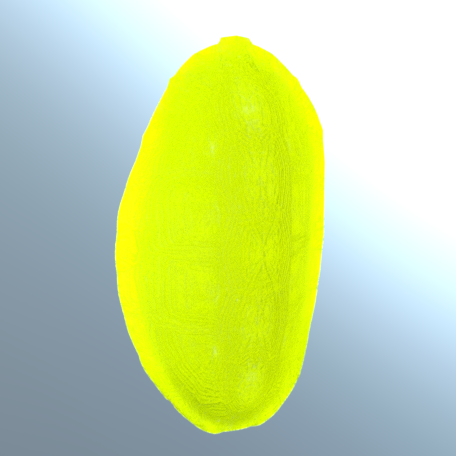 |
 |
| Glossy |  |
 |
 |
| Metallic Flakes |  |
 |
 |
| Top Coat |  |
 |
 |
Emission
| Emission Color | 黒以外の色にすることでオン。 表面がライトのように発光する。 Emission Colorはオブジェクトの表面に現れる色。 マップを入れることでディティールが飛ぶのを防げる。 カラーマップの色も反映される。 また周囲のライティングが明るいと効果は見えにくい。 |
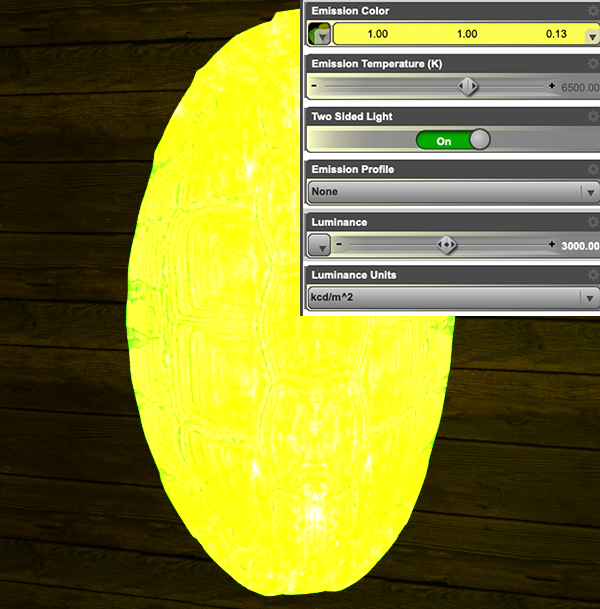 |
| Emission Temperature (K) | 放出する光の色温度。 低いほど赤みが強く暖かく、高いほど青みが強く冷たくなる。 一般例 |
|
 1000K |
 6000K |
 10000K |
| Two Sided Light | オン – 両側から発光。 オフ – 前面のみから発光 (表裏がある平面等) |
 |
| Emission Profile |
IES ライト プロファイルのファイルを読み込む。 |
|
| Luminance | 輝度単位で指定された光の強度 ここにimg mapを入れることもできるようだ。 |
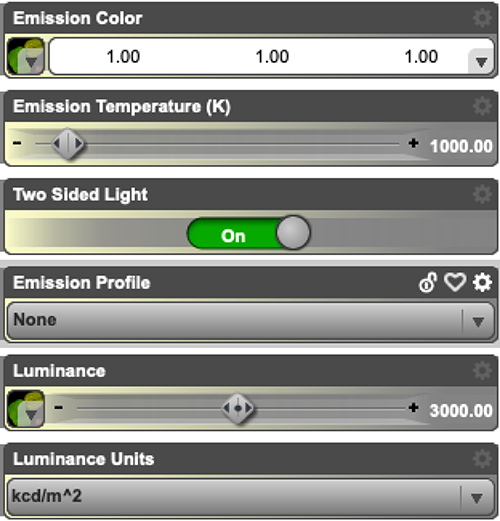 |
| Luminance Units (個人的にはkcdが使いやすい) |
cd / m ^ 2 – 平方メートル当たりのカンデラ kcd / m ^ 2 – 平方メートル当たりキロカンデラ cd / ft ^ 2 – 平方フィートあたりカンデラ cd / cm ^ 2 – 平方センチメートルあたりのカンデラ lm – lumenは、表面全体に放出される光の総量を測定。 W – ワット、表面全体に放出される光の総量を測定。 ルーメン効率 – ルーメン数/ワット数。平均タングステンには15が適切な設定。 |
|
 1000K |
 6000K |
 10000K |
その他
| Tags | 独自タグ付けしてフィルタリングや選択に使用。 | |
| Material ID | マテリアルをグループ化するための色を設定。Render Settingsで使用? | |
| Base Mixing | PBR Metallicity/Roughness | デフォルトの一般的な構造。メタリックなものだけではなく、ガラスや肌の質感など幅広く使える。 |
| PBR Specular/Glossiness | glossy weightが高い値でロックされている。 また金属っぽさが抑えられる。 |
|
| Weighted | diffuse weightとglossy weightの値から相対的に調整する | |
| Horizontal Tiles | 水平方向に繰り返すタイルの大きさ | |
| Horizontal Offset | 水平方向に画像をずらす | |
| Vertical Tiles | 垂直方向に繰り返すタイルの大きさ | |
| Vertical Offset | 垂直方向に画像をずらす | |
| UV Set | UVの選択(ベースが同じだがUVの異なるキャラ等) | |
| Smooth | オン – 法線が滑らかになり、外観が滑らかに。 オフ – 法線はスムージングされず、かくついた外観に。 SubDメッシュには影響しない |
|
| Angle | 2つのポリゴンが分割されたときのカットオフ値 | |
| Round Corner Radius | エッジの近くの法線を変更して鋭いエッジをより丸みのあるコーナーにするシェーディング設定 | |
| Round Corners Across Materials | オン – これがオンの場合、Rounded Corner Radiusのプロパティ設定はマテリアルの境界を越えます。 オフ – これをオフにすると、Rounded Corner Radiusのプロパティ設定はマテリアルの境界を越えません。 |
|